webex recorder and player官方版是一款功能十分出色的录屏软件。webex recorder and player官方版界面小巧精致,使用流畅便捷,支持录制全屏或指定窗口,不仅如此,webex recorder and player最新版还支持设定是否包含声音,支持快捷键等操作。
-
官方版查看
-
3.5 官方版查看
-
1.0 官方版查看
-
1.0 官方版查看
-
官方版查看

webex recorder and player软件功能
1、集成独立播放器、视频编辑器,
2、webex recorder and player官方版支持独立录制,比如单个文件操作、单个网页操作和电脑桌面整体录制,
3、操作简单易上手,生成文件小而清晰,
4、支持快捷键,比如隐藏录制控件、播放控件和编辑控件,
5、终身免费使用,自动升级。
webex recorder and player软件特色
WebEx Recorder绿色中文版可以创建三个快捷方式,包括 player、recorder、editor。但这并不意味着有3个独立程序:所谓的播放、录制、编辑其实对应同一个主程序,只是运行参数不同:
”XWebExatauthor.exe” -PLAYER
”XWebExatauthor.exe”
”XWebExatauthor.exe” -EDITOR
(X代表所在目录)
webex recorder and player安装方法
1、在PC下载网下载该软件压缩包,
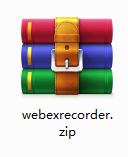
2、然后进行解压,解压后,得到exe程序,
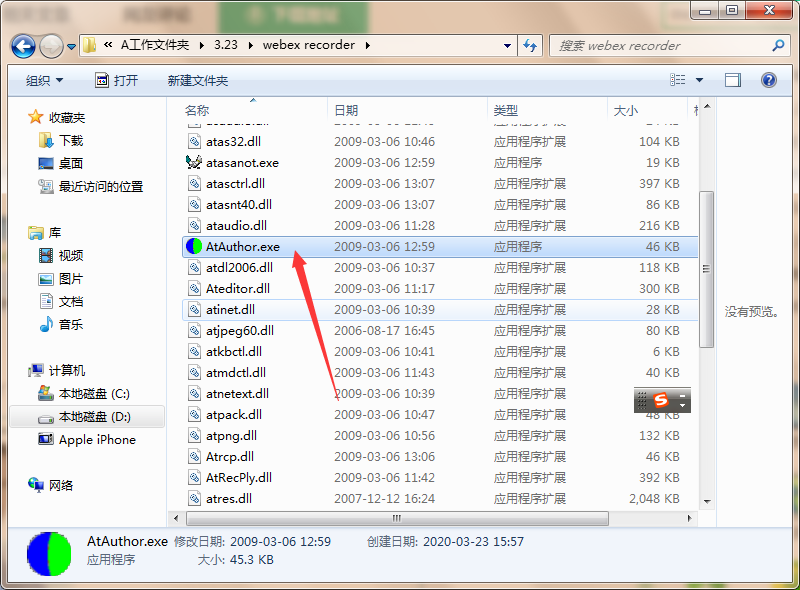
3、双击exe程序,打开即可使用

webex recorder and player使用方法
【步骤1:选择录制范围】
在 WebEx Recorder 界面点击第一个按钮,或菜单:File→Open Application:
在弹出的窗口中,选择要录制的程序:
一般情况下,为了减少文件体积,请只选择要演示的程序(比如PPT、SAP)。如果演示涉及多个程序,则可以选择整个桌面(即全屏)。
【步骤2:指定保存文件】
选定录制范围后,WebEx会要求用户设定用于保存录屏结果的文件。WebEx是边录制边写入文件的,这样做很好。不象有些软件先缓存,等录制结束后再写入文件——这个过程可能会耗时几分钟,并有CPU 100%而崩溃的风险。
【步骤3:开始录制】
指定文件后,WebEx会出现录制面板(下图1)。上面左3个按钮为:录制、暂停、结束。下面可以设定是否录音,及麦克风音量。
点击录制按钮后,按钮可用状态发生改变(下图2)。上面右侧2个按钮分别为插入标记点(以便于后期编辑)、屏幕标注。

,

webex recorder and player特别说明
初次使用的时候请先打开快捷方式管理器.exe创建快捷方式:
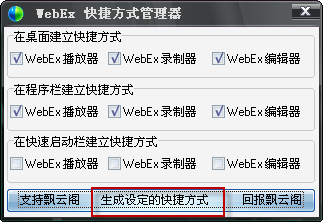
webex recorder and player更新日志
1.修改用户提交bug
2.添加新功能




 抖音电脑版
抖音电脑版
 Flash中心
Flash中心
 鲁大师
鲁大师
 photoshop cs6
photoshop cs6
 QQ浏览器
QQ浏览器
 百度一下
百度一下
 驱动精灵
驱动精灵
 360浏览器
360浏览器
 金舟多聊
金舟多聊
 Google Chrome
Google Chrome
 风喵加速器
风喵加速器
 铃声多多
铃声多多
 网易UU网游加速器
网易UU网游加速器
 雷神加速器
雷神加速器
 爱奇艺影音
爱奇艺影音
 360免费wifi
360免费wifi
 360安全浏览器
360安全浏览器
 百度云盘
百度云盘
 Xmanager
Xmanager
 2345加速浏览器
2345加速浏览器
 极速浏览器
极速浏览器
 FinePrint(虚拟打印机)
FinePrint(虚拟打印机)
 360浏览器
360浏览器
 XShell2021
XShell2021
 360安全卫士国际版
360安全卫士国际版
 迅雷精简版
迅雷精简版





























